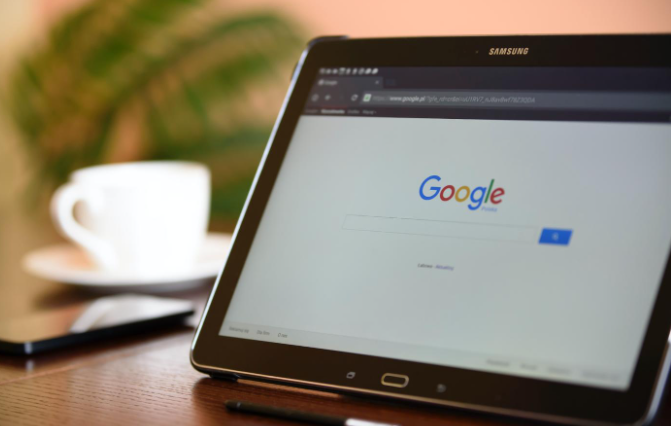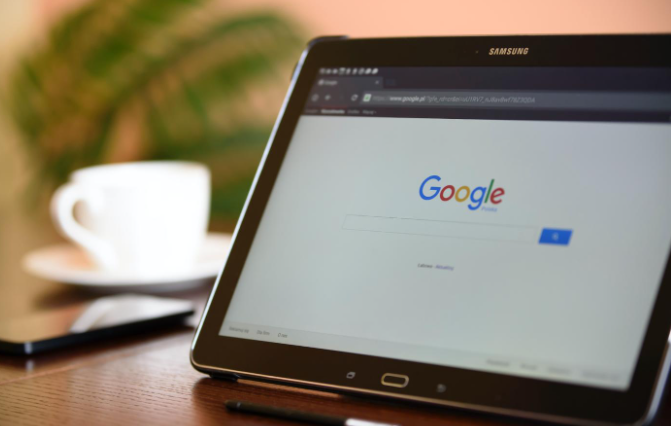
在安卓设备上使用Chrome浏览器时,优化网页显示可以显著提升浏览体验。以下是一些实用的方法和步骤,帮助你更好地在安卓设备上优化Chrome浏览器的网页显示效果。
调整字体大小和页面缩放
1. 打开Chrome浏览器:首先,在你的安卓设备上启动Chrome浏览器。
2. 访问目标网页:输入或点击你想要优化显示的网页地址。
3. 调整字体大小:
- 点击屏幕右上角的菜单按钮(三个竖点)。
- 选择“设置”。
- 在“外观”选项中找到“字体大小”,根据你的需求调整字体大小。你可以选择“小”、“中”、“大”或者自定义字体大小。
4. 页面缩放:
- 在网页上用两根手指进行缩放操作,可以放大或缩小页面内容。
- 也可以点击菜单按钮,选择“缩放”,手动输入缩放比例来调整页面大小。
启用阅读模式
1. 进入阅读模式:在打开的网页上,点击右上角的菜单按钮。
2. 选择“开启阅读模式”:如果该网页支持阅读模式,Chrome会自动简化页面布局,去除广告和其他干扰元素,使文本更易于阅读。
3. 自定义阅读模式设置:你可以进一步调整背景颜色、字体大小等设置,以适应你的阅读习惯。
清除缓存和Cookie
1. 打开Chrome设置:点击屏幕右上角的菜单按钮,然后选择“设置”。
2. 隐私设置:向下滚动并点击“隐私”选项。
3. 清除浏览数据:选择“清除浏览数据”,勾选“缓存的图片和文件”以及“Cookie及其他网站数据”,然后点击“清除数据”。这将帮助解决因缓存导致的显示问题。
启用桌面版网站视图
1. 请求桌面站点:在当前网页上,点击右上角的菜单按钮。
2. 选择“请求桌面站点”:这会强制Chrome加载该网站的桌面版本,通常适用于需要更多功能或更好排版的情况。请注意,这可能会消耗更多的流量和电量。
更新Chrome浏览器
1. 检查更新:确保你的Chrome浏览器是最新版本。旧版本的浏览器可能存在兼容性问题或性能不佳的情况。
2. 更新应用:前往Google Play商店搜索Chrome浏览器,如果有可用更新,点击“获取更新”。
通过以上步骤,你可以在安卓设备上的Chrome浏览器中获得更好的网页显示效果。无论是调整字体大小、启用阅读模式还是清除缓存,这些方法都能帮助你提升浏览体验。希望这篇教程对你有所帮助!